打开Telegram应用,点击右上角的三个横线按钮,选择“设置”。继续向下滚动,找到“数据和存储”选项,找到“媒体自动下载”选项,点击它,您可以根据需要分别取消勾选“移动数据”、“Wi-Fi”和“漫游”下的媒体类型,以停止自动下载。完成后,所选媒体将不再自动下载到您的设备。
Telegram自动下载功能
功能的作用
Telegram的自动下载功能主要用于提升用户体验。当用户收到媒体文件如图片、视频或音频时,这一功能使文件能够自动下载到设备中。这样,用户在查看消息时可以立即访问这些文件,无需等待手动下载。这在提高效率方面尤为显著,尤其是对于经常接收大量媒体文件的用户。
自动下载的设置非常灵活,用户可以根据自己的需求进行调整。例如,可以设定仅在Wi-Fi环境下自动下载,以节省移动数据。这项功能显著提升了Telegram的用户体验,使得信息交流更为流畅。
可能带来的问题
Telegram的自动下载功能也存在一些潜在问题。首先,如果未正确设置,它可能会消耗大量的移动数据。尤其是当用户接收到高分辨率的视频或大型文件时,这种数据消耗尤为显著。根据用户反馈,一个高清视频可能消耗超过100MB的数据,这对于有数据限制的用户来说可能是一个问题。
自动下载的文件会占用设备存储空间。对于存储容量有限的设备来说,这可能导致空间迅速被填满,影响设备的正常使用。某些用户可能对隐私保护有较高要求,而自动下载功能可能会在不知情的情况下下载敏感或不希望接收的内容。自动下载功能在一定程度上可能影响设备的性能。尤其是在接收多个大文件时,后台数据传输可能导致设备运行缓慢,影响其他应用的使用。
Telegram的自动下载功能在提升信息传递效率的同时,也可能带来数据使用量增加、存储空间占用和隐私问题等挑战。用户在享受便利的同时,应当根据个人需求合理设置自动下载选项,以平衡便利与资源管理之间的关系。
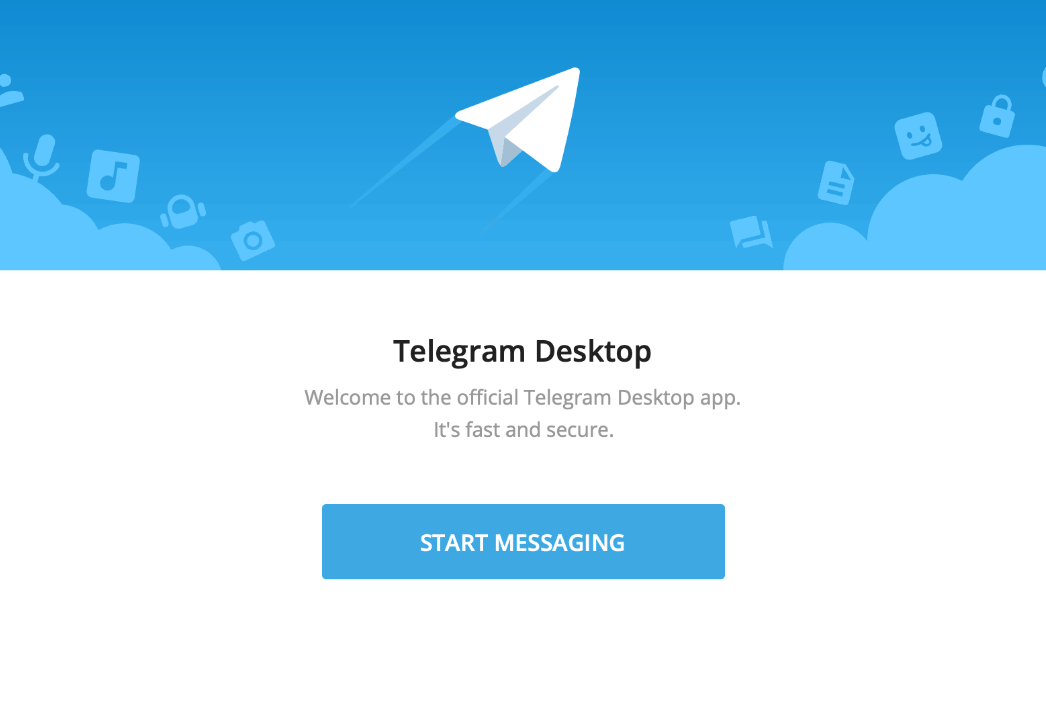
取消自动下载的基本步骤
在使用Telegram时,取消自动下载功能是一个直观且简单的过程。这一过程可以帮助用户节省宝贵的移动数据和存储空间,同时避免不必要的隐私泄露风险。
进入设置菜单
- 打开Telegram应用:首先,确保你的设备已经安装了最新版本的Telegram。这一点至关重要,因为最新版本的应用通常包含更完善的功能和改进的用户界面。
- 访问主菜单:在Telegram的主界面,点击屏幕左上角的三条横线(或右上角,根据平台和版本的不同而异),从而访问主菜单。
- 选择‘设置’:在展开的菜单中,找到并选择“设置”选项。这里包含了所有关于账户和应用配置的设置。
找到数据和存储设置
- 进入‘数据和存储’设置:在设置菜单中,找到并选择“数据和存储”选项。这一部分专门用于控制数据使用和存储偏好。
- 调整自动下载设置:在“数据和存储”菜单中,你将看到多个选项,包括“在移动数据下自动下载”、“在Wi-Fi下自动下载”和“在漫游时自动下载”。每个选项旁边都有开关按钮,允许你启用或禁用相应的自动下载功能。
- 保存更改:进行所需调整后,确保保存更改。在某些版本的Telegram中,更改会自动保存,而在其他版本中,则可能需要手动确认。
通过以上步骤,用户能够有效地控制Telegram应用的数据使用,这不仅有助于节省数据费用,还能避免不必要的存储空间占用。这些设置的调整并不影响消息的接收速度或质量,只影响媒体文件的自动下载行为。用户可以放心调整,根据自己的需要和偏好进行个性化设置。更多关于Telegram的详细信息,可以参考其官方文档。
针对不同类型文件的自动下载设置
在Telegram中,用户可以根据自己的需求对不同类型的文件进行自动下载设置。这种灵活性使得用户可以根据文件类型、网络环境和个人偏好来优化数据使用和存储管理。
取消图片和视频自动下载
- 打开‘数据和存储’设置:首先,进入Telegram的“设置”菜单,然后选择“数据和存储”。
- 找到媒体自动下载设置:在这里,你会看到不同网络环境下的媒体自动下载选项,包括移动数据、Wi-Fi和漫游。
- 调整图片和视频设置:点击对应的网络环境,然后取消选中“图片”和“视频”。这样,无论在何种网络环境下,这两类文件都不会自动下载。
注意:图片和视频文件通常占用较大的存储空间,取消自动下载可以显著节省空间,尤其是对于高分辨率内容。
取消音频文件自动下载
- 重复步骤1和2:进入“数据和存储”设置,找到媒体自动下载选项。
- 禁用音频下载:在各个网络环境下,取消选中“音频”选项,以防止音频文件自动下载。
音频文件虽然通常比视频占用更少的存储空间,但频繁的音频下载仍可能消耗大量数据。
取消文档自动下载
- 再次重复步骤1和2:保持在“数据和存储”菜单中。
- 调整文档下载设置:在相应的网络设置下,取消选中“文件”(或“文档”),以停止自动下载。
文档包括PDF、Word文件等,这些文件在工作或学习中常用,但不一定需要立即下载。
以下表格汇总了不同类型文件的自动下载设置对比:
| 文件类型 | 存储空间占用 | 数据使用量 | 常见用途 | 取消自动下载的影响 |
|---|---|---|---|---|
| 图片和视频 | 高 | 高 | 娱乐、信息分享 | 显著节省存储空间和数据 |
| 音频文件 | 中等 | 中等 | 音乐、播客 | 合理管理数据和存储使用 |
| 文档 | 低至中等 | 低至中等 | 工作、学习 | 提高选择性下载的灵活性 |
通过这些设置,用户可以更加精细地控制Telegram中的数据和存储使用,确保应用既满足需求又不过度消耗资源。对于那些关注数据使用量和存储空间的用户来说,这些设置提供了很好的个性化选项。

特定场景下的自动下载设置
Telegram提供了在不同网络环境下自定义自动下载设置的功能,这对于控制数据流量和存储空间尤其重要。用户可以根据自己的具体需求,在移动数据、Wi-Fi以及漫游状态下灵活设置。
在移动数据下取消自动下载
- 打开设置:首先,在Telegram中进入“设置”。
- 选择‘数据和存储’:在设置菜单中找到并点击“数据和存储”。
- 调整移动数据下的下载设置:在“移动数据”部分,取消勾选所有自动下载选项,包括图片、视频、音频和文件。
重要性:这一设置对于控制移动数据的使用至关重要。特别是考虑到移动数据的成本通常高于Wi-Fi,取消自动下载可以帮助避免不必要的费用。
在Wi-Fi环境下取消自动下载
- 重复步骤1和2:同样进入“数据和存储”设置。
- 调整Wi-Fi下的下载设置:在“Wi-Fi”部分,取消勾选所有自动下载选项。
优势:虽然Wi-Fi通常提供更高的数据限额,取消自动下载仍然有助于管理存储空间,特别是对于存储容量有限的设备。
在漫游状态下取消自动下载
- 再次重复步骤1和2:返回到“数据和存储”设置。
- 调整漫游时的下载设置:在“漫游”部分,取消所有自动下载选项。
显著影响:漫游时的数据费用通常远高于普通移动数据和Wi-Fi,因此,在漫游状态下取消自动下载是一个极其重要的节省成本的措施。
通过上述设置,Telegram用户可以根据自己的网络环境和存储需求,灵活地管理自动下载功能,从而实现数据和存储空间的最优化使用。

确认和测试设置更改
在调整了Telegram的自动下载设置之后,确保这些更改实际生效是非常关键的。通过确认和测试,用户可以确保他们的偏好正确应用,从而有效管理数据使用和存储空间。
确认设置是否生效
- 检查设置:更改设置后,首先返回到“数据和存储”设置页面,确认之前所做的更改是否仍然被勾选或取消勾选。
- 重启Telegram:为确保设置的完全应用,关闭并重新打开Telegram应用。这有助于刷新应用状态,确保新设置得到应用。
- 查看设置摘要:在某些版本的Telegram中,你可以在设置的底部看到一个关于自动下载偏好的简要摘要,这有助于快速确认所做的更改。
测试自动下载设置
- 发送测试媒体文件:要测试新设置,你可以让朋友发送不同类型的媒体文件给你,如图片、视频或文档。
- 观察下载行为:接收文件后,注意文件是否自动下载。如果设置正确,那么应该符合你的预期——例如,在移动数据下不自动下载图片或视频。
- 检查数据使用:如果可能,检查你的手机数据使用情况。对于已经更改设置的用户,应该注意到在特定条件下的数据使用量有所减少。
- 存储空间检查:定期检查设备的存储空间使用情况也是一个好主意。这可以帮助你了解取消自动下载设置对存储空间管理的实际影响。
通过以上步骤,用户不仅能确保他们的设置更改被正确应用,还能实际体验到这些更改带来的好处,如数据使用的降低和更有效的存储空间管理。这一过程对于善用Telegram,尤其是在数据敏感或存储有限的环境中,显得尤为重要。
要了解更多关于Telegram设置的详细信息,可以参考其官方FAQ。通过这种方式,用户可以获得更多关于应用功能和设置的宝贵知识。
如何取消Telegram的自动下载功能?
取消自动下载会降低手机功耗吗?
取消自动下载是否会减少数据使用成本?
取消自动下载是否会提高Telegram的效率?
是否有取消自动下载的预算限制?
取消自动下载是否受设备尺寸和规格的限制?
取消自动下载是否会影响Telegram的质量和速度?